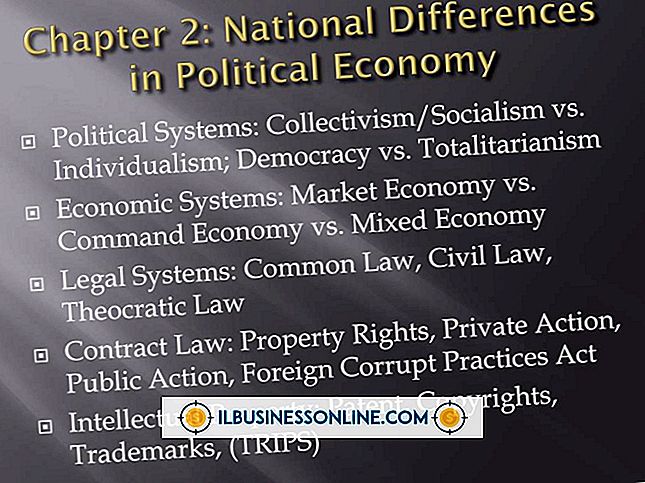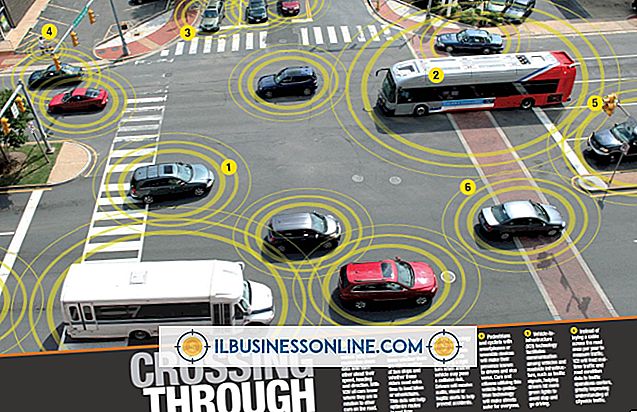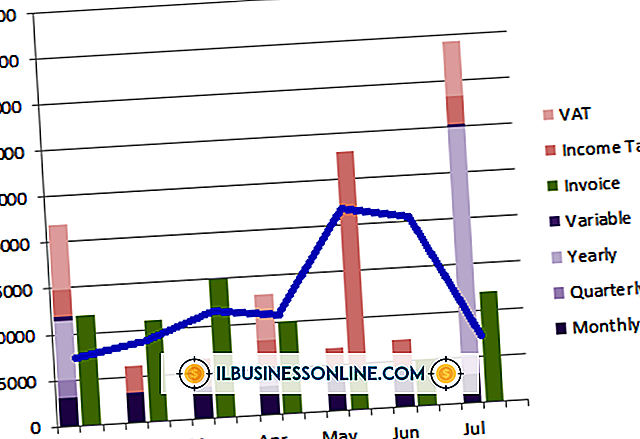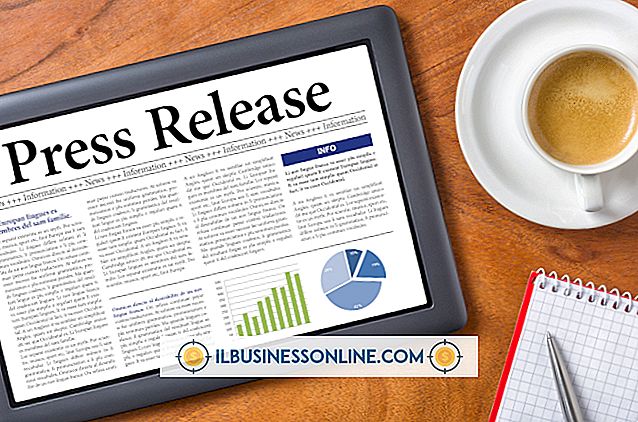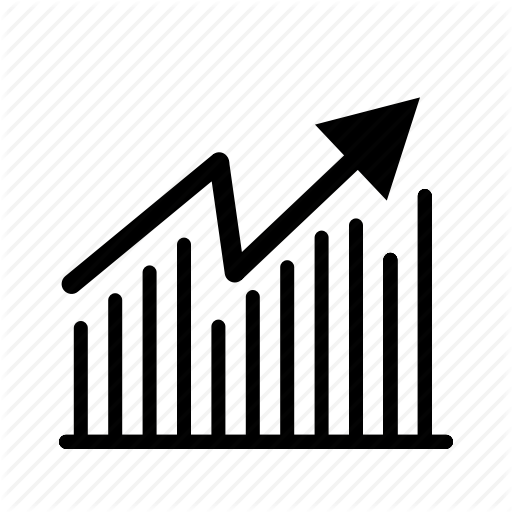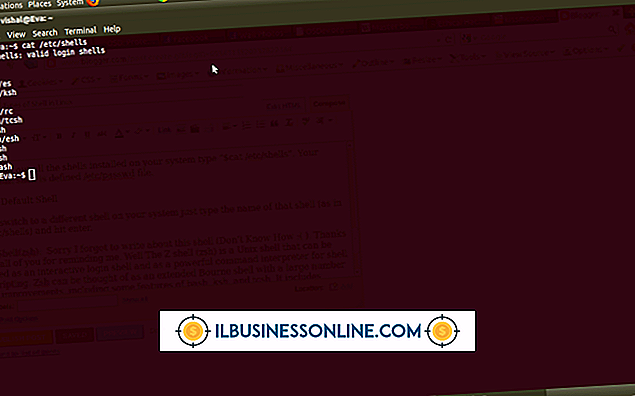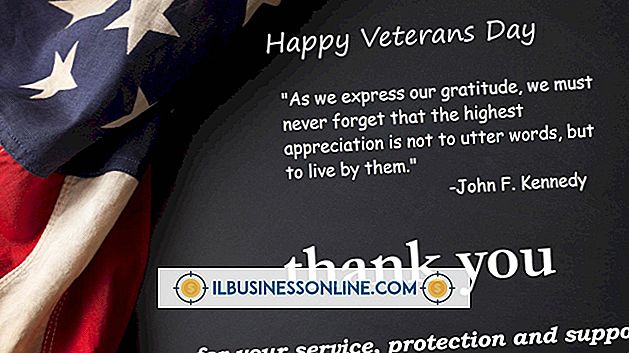Làm thế nào để có được hai hình nền trên hai màn hình

Windows không hỗ trợ thực sự bằng cách sử dụng hai hình nền khác nhau trên hai màn hình khác nhau - nếu bạn thay đổi hình nền bằng các tùy chọn trong Bảng điều khiển, cùng một hình ảnh sẽ được hiển thị trên cả hai màn hình. Bạn có thể khắc phục hạn chế này bằng cách ghép hai hình nền lại với nhau trong một chương trình chỉnh sửa ảnh để trải rộng cả hai màn hình. Ngoài ra, có một số công cụ của bên thứ ba có sẵn cho phép bạn chọn hai hình ảnh riêng biệt.
Tạo một hình ảnh khâu
1.
Tính tổng kích thước pixel của cả hai màn hình của bạn. Nếu bạn đang chạy một màn hình ở 1900 x 1024 và một màn hình ở 1280 x 1024 thì tổng kích thước là 3180 x 1024. Lưu ý rằng phương pháp này chỉ hoạt động khi cả hai màn hình sử dụng cùng một pixel.
2.
Mở hai hình nền trong một chương trình chỉnh sửa ảnh bạn chọn. Trong ví dụ trước, cái đầu tiên nên được thay đổi kích thước thành 1900 x 1024 và cái thứ hai thành 1280 x 1024. Khâu chúng lại với nhau để khớp với vị trí của hai màn hình của bạn.
3.
Lưu hình ảnh khâu như một hình ảnh. Chọn hình ảnh cuối cùng này làm hình nền trong phần "Thay đổi hình nền màn hình" của Bảng điều khiển.
Chạy DisplayFusion
1.
Tải xuống và cài đặt phiên bản DisplayFusion mới nhất từ trang web chính thức (xem liên kết trong Tài nguyên). Các phiên bản Free và Pro của phần mềm đều bao gồm nhiều công cụ quản lý hình nền.
2.
Nhấp chuột phải vào biểu tượng DisplayFusion trong khay hệ thống và chọn "Hình nền màn hình" từ menu. Trên cửa sổ xuất hiện, chọn lần lượt từng màn hình từ khung ở trên cùng, sau đó nhấp vào "Tải từ ..." để nhập hình ảnh. Đảm bảo nút có nhãn "Sử dụng hình ảnh khác nhau cho mỗi màn hình" được chọn.
3.
Nhấp OK để xác nhận cài đặt của bạn và áp dụng hình ảnh hình nền bạn đã chọn. Lặp lại quá trình để thay đổi bất kỳ cài đặt.
Chạy công cụ màn hình kép
1.
Tải xuống và cài đặt phiên bản Công cụ màn hình kép mới nhất từ trang dự án chính thức (xem liên kết trong Tài nguyên). Giải nén nội dung của kho lưu trữ thiết lập vào một thư mục bạn chọn.
2.
Khởi chạy tệp DualWallapers.exe sau khi quá trình trích xuất hoàn tất bằng cách nhấp đúp vào tệp. Chọn màn hình đầu tiên bằng cách sử dụng khung ở trên cùng, sau đó sử dụng nút "Duyệt ..." để chọn hình ảnh từ ổ cứng.
3.
Nhấp vào nút "Đặt hình nền" để lưu lựa chọn của bạn. Lặp lại quy trình cho màn hình thứ hai và đóng hộp thoại DualWallapers.
Những điều cần thiết
- kết nối Internet
- Chương trình chỉnh sửa ảnh
- Phần mềm DisplayFusion
- Phần mềm công cụ màn hình kép
Lời khuyên
- Tải xuống có sẵn từ trang web DisplayFusion là phiên bản miễn phí của phần mềm. Nó có thể được nâng cấp lên phiên bản Pro bất cứ lúc nào bằng cách nhập mã cấp phép, nhưng điều này không cần thiết để sử dụng nhiều công cụ hình nền.
- Để khởi chạy DisplayFusion cùng lúc với hệ điều hành, hãy chọn hộp "Bắt đầu với Windows" trong hộp thoại Cài đặt. Trong trường hợp Công cụ màn hình kép, bạn sẽ cần thêm lối tắt vào DualWallapers.exe trong thư mục Khởi động trên menu Bắt đầu.